Hai, ketemu lagi dengan CupAcuP. Kali ini saya akan memberikan tutorial yang sangat simpel namun sangat bermanfaat. Cara merekam aktifitas yang kalian lakukan di pc/laptop. Namun tutorial yang saya berikan kali ini khusus pengguna windows 10, karna perekam yang kita pakai kali ini adalah fitur dari windows 10. Tutorial ini sangat bermanfaat bagi kalian yang ingin membuat video tutorial . Ok langsung saja, berikut adalah langkah-langkahnya:
Cara merekam
1.Buka aplikasi atau game yang ingin kalian rekam.
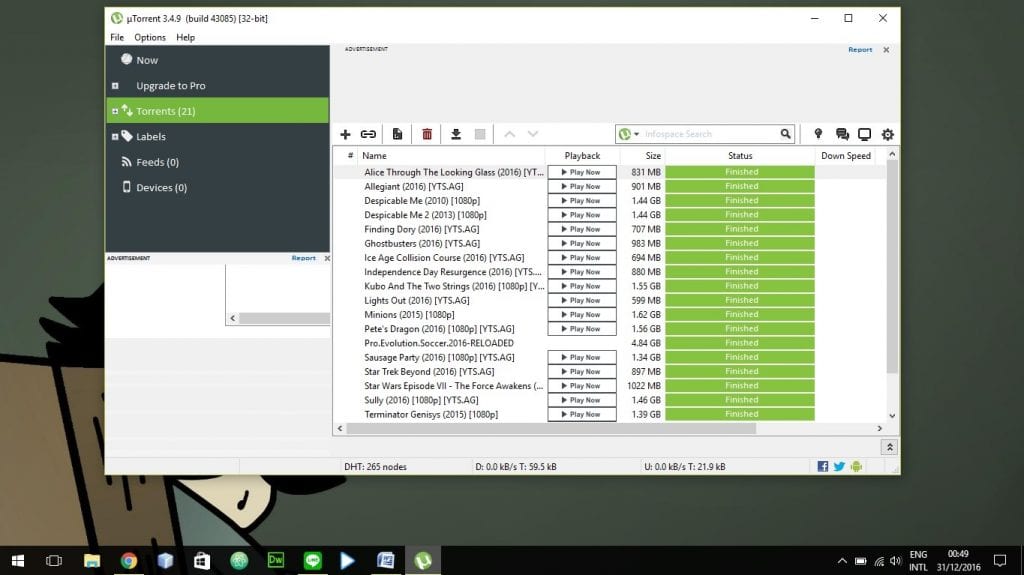
Di sini saya membuka utorent, anda harus membuka program atau game anda terlebih dahulu. Jika tidak, maka fitur perekamnya tidak akan bisa muncul.
2.Tekan tombol windows + G di keyboard.
Nah jika kalian menekan tombol tersebut, maka akan keluar tampilan seperti digambar. Kalian tinggal klik pada “Yes, this is a game”.
3. Untuk mulai merekan, tekan windows + alt + R.
Jika sudah mulai merekam, laukanlah aktifitas yang ingin kalian lakukan, maka semua akan terekam.
4.Mengaktifkan Microphone.
Jika kalian ingin menggunakan microphone, kalian bisa menekan “Record Mic”, maka suara kalian bisa ikut terekam. Sehingga membuat video kalian lebih menarik.
5. Lakukanlah rekaman anda.
Sekarang lakukanlah hal yang ingin anda rekam, bar pada pojok kanan atas tidak akan terlihat saat videonya sudah jadi.
Lokasi penyimpanan
Buka windows explorer – videos – captures.
Buka pada videos, lalu buka folder captures.
Nah itulah langkah-langkah cara merekam layar PC/laptop kalian dengan fitur dari windows 10. Sebenarnya fitur ini dibuat untuk merekam aktifitas kalian dalam bermain game, namun bisa juga kita gunakan untuk merekam kegiatan kita yang lainnya. Sehingga anda tidak perlu repot-repot untuk download software perekam lainnya.